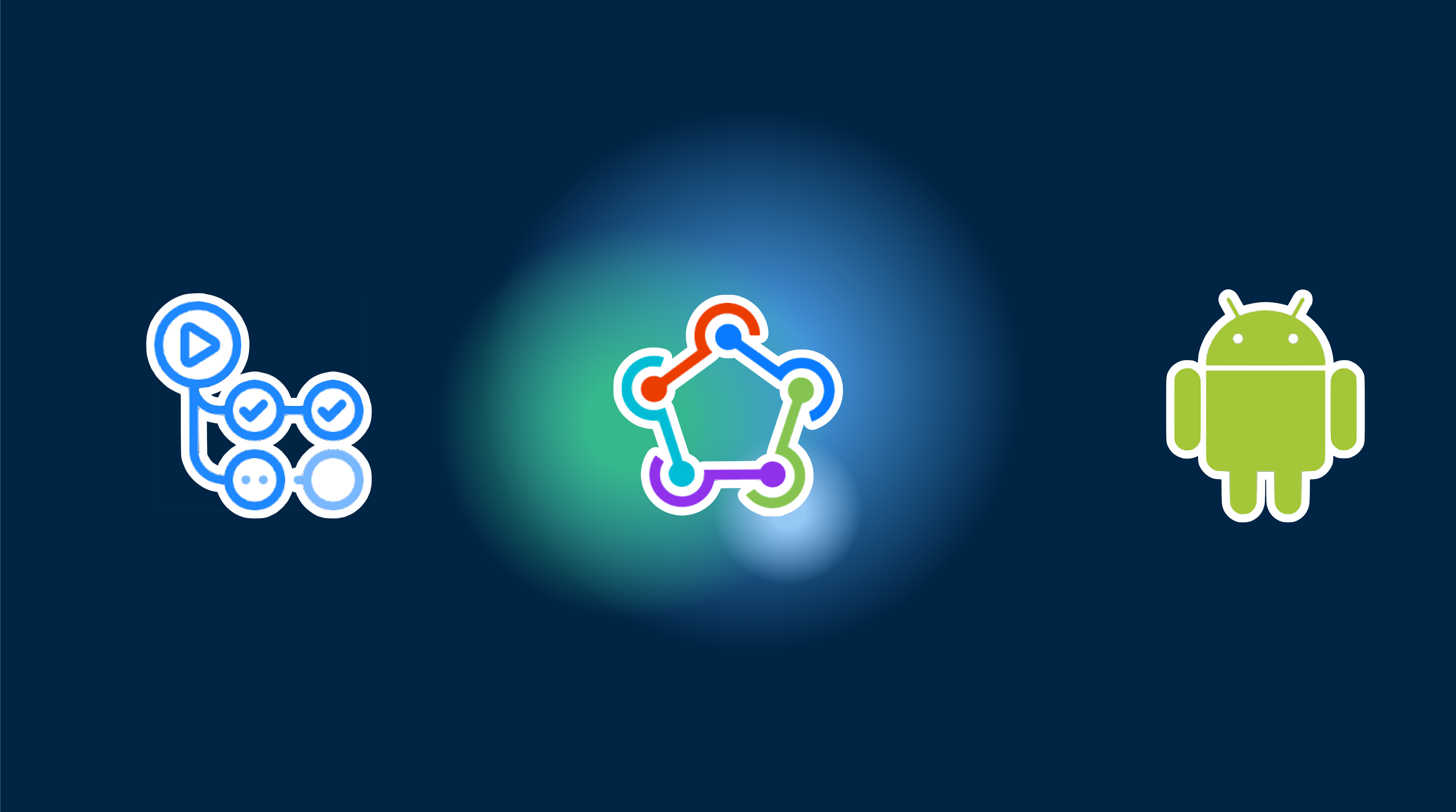Das Einrichten von CI/CD für Capacitor-Apps kann komplex und zeitaufwendig sein. Hier ist, was Sie wissen müssen:
Voraussetzungen
Vor dem Start benötigen Sie:
- Ein GitHub-Konto mit Administratorzugriff
- Ihre App bereits im Google Play Store mit korrekter Signierung veröffentlicht
- Android Signierungsschlüssel und Keystore-Dateien
- Google Cloud Console Projekt mit aktivierter Play Store API
- Servicekonto mit entsprechenden Berechtigungen
- Verständnis von GitHub Actions Workflows
- Kenntnisse der Fastlane-Konfiguration
- Zeit für Wartung und Fehlerbehebung der Pipeline
Professionelles CI/CD-Setup von Capgo
Überspringen Sie die Komplexität. Capgo konfiguriert Ihre CI/CD-Pipeline direkt in Ihrer bevorzugten Plattform:
- Plattformunabhängigkeit: Funktioniert mit GitHub Actions, GitLab CI oder anderen
- Nahtlose Integration: Kein Plattformwechsel erforderlich, arbeitet mit Ihrem aktuellen Prozess
- Maßgeschneiderte Konfiguration: Angepasstes Setup entsprechend Ihren Projektanforderungen
- Expertenberatung: Wir haben bereits CI/CD für über 50 Apps eingerichtet
Preisgestaltung
- Einmalige Einrichtungsgebühr: 2.600 €
- Ihre laufenden Kosten: ~300 €/Jahr
- Vergleich zu anderen proprietären Lösungen: 6.000 €/Jahr
- Sparen Sie 26.100 € über 5 Jahre
Manuelle Einrichtungsanleitung
Wenn Sie dennoch alles selbst einrichten möchten, hier sind die notwendigen Schritte:
GitHub Actions Preise
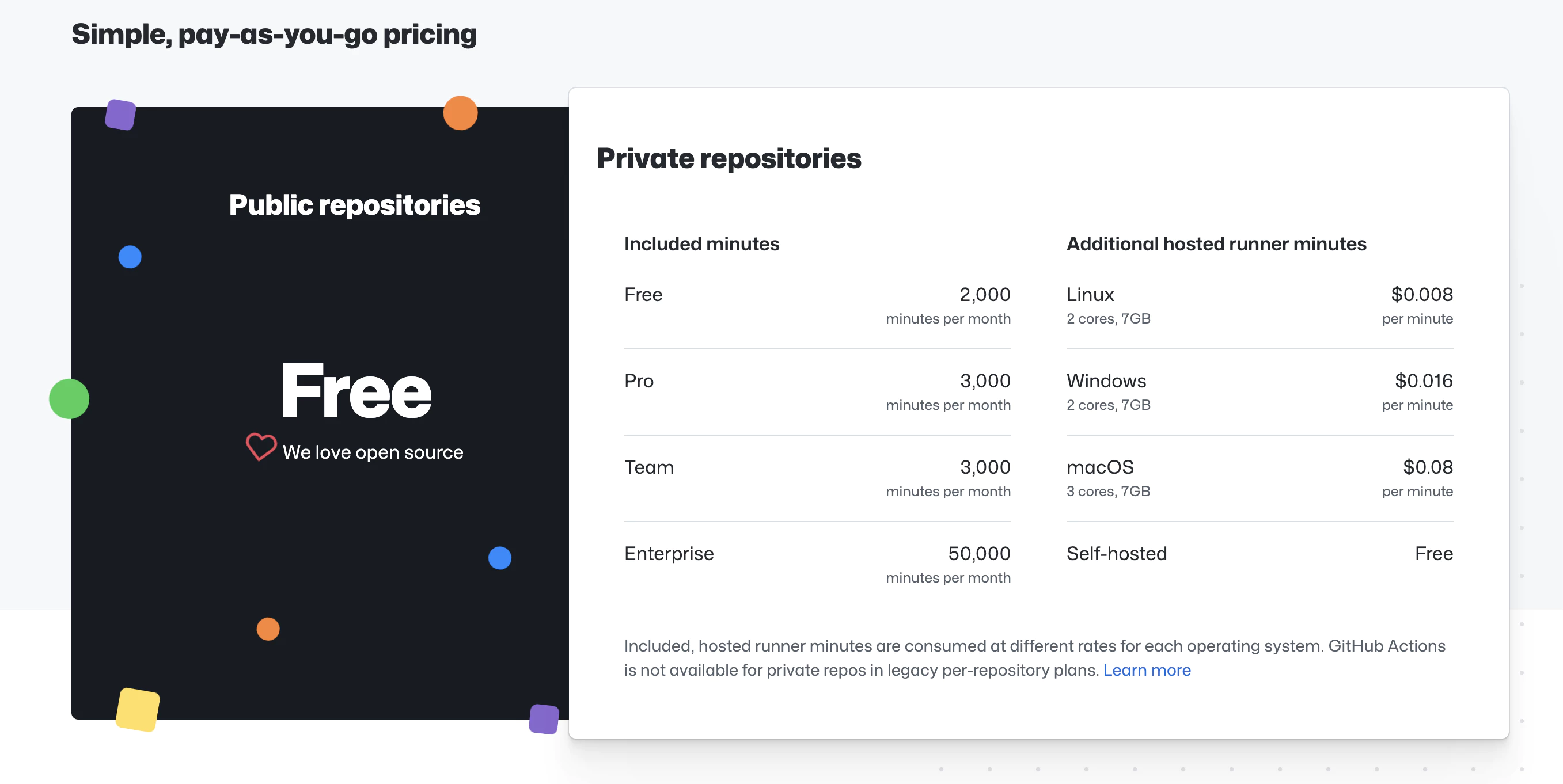
GitHub Actions bietet kostenlose Minuten basierend auf Ihrem Repository-Typ:
- Öffentliche Repositories: 2.000 Minuten/Monat
- Private Repositories: 2.000 Minuten/Monat (Linux-Runner)
Für private Projekte betragen die Kosten etwa 0,008 €/Minute. Ein typischer Build dauert 3-5 Minuten.
Manuelle Einrichtungsschritte
- Fastlane einrichten
- GitHub-Secrets konfigurieren
- GitHub Actions Workflow erstellen
1. Fastlane einrichten
Erstellen Sie einen fastlane-Ordner im Projektverzeichnis und fügen Sie einen Fastfile mit diesem Inhalt hinzu:
default_platform(:android)
KEYSTORE_KEY_ALIAS = ENV["KEYSTORE_KEY_ALIAS"]KEYSTORE_KEY_PASSWORD = ENV["KEYSTORE_KEY_PASSWORD"]KEYSTORE_STORE_PASSWORD = ENV["KEYSTORE_STORE_PASSWORD"]
platform :android do desc "Deploy a beta version to the Google Play" private_lane :verify_changelog_exists do |version_code: | changelog_path = "android/metadata/en-US/changelogs/#{version_code}.txt" UI.user_error!("Missing changelog file at #{changelog_path}") unless File.exist?(changelog_path) UI.message("Changelog exists for version code #{version_code}") end
private_lane :verify_upload_to_staging do |version_name: | UI.message "Skipping staging verification step" end
lane :beta do keystore_path = "#{Dir.tmpdir}/build_keystore.keystore" File.write(keystore_path, Base64.decode64(ENV['ANDROID_KEYSTORE_FILE'])) json_key_data = Base64.decode64(ENV['PLAY_CONFIG_JSON'])
# Get previous build number and increment previous_build_number = google_play_track_version_codes( package_name: ENV['DEVELOPER_PACKAGE_NAME'], track: "internal", json_key_data: json_key_data, )[0] current_build_number = previous_build_number + 1 sh("export NEW_BUILD_NUMBER=#{current_build_number}")
# Build the app gradle( task: "clean bundleRelease", project_dir: 'android/', print_command: false, properties: { "android.injected.signing.store.file" => "#{keystore_path}", "android.injected.signing.store.password" => "#{KEYSTORE_STORE_PASSWORD}", "android.injected.signing.key.alias" => "#{KEYSTORE_KEY_ALIAS}", "android.injected.signing.key.password" => "#{KEYSTORE_KEY_PASSWORD}", 'versionCode' => current_build_number })
# Upload to Play Store upload_to_play_store( package_name: ENV['DEVELOPER_PACKAGE_NAME'], json_key_data: json_key_data, track: 'internal', release_status: 'completed', skip_upload_metadata: true, skip_upload_changelogs: true, skip_upload_images: true, skip_upload_screenshots: true, ) endend2. GitHub-Secrets konfigurieren
Sie müssen sensible Informationen sicher in GitHub speichern. Gehen Sie zu Ihrem Repository → Settings → Secrets and variables → Actions → New repository secret.
Erforderliche Secrets:
-
Google Play Service Account Key
- Erstellen Sie ein Servicekonto in der Google Cloud Console
- Aktivieren Sie die Google Play Developer API
- Gewähren Sie dem Servicekonto Zugriff auf Ihre App in der Play Console
- Laden Sie die JSON-Schlüsseldatei herunter
- Konvertieren Sie zu base64:
base64 service_account_key.json | pbcopy - Fügen Sie als
PLAY_CONFIG_JSONhinzu
-
Android Signing Key
- Konvertieren Sie Ihren Keystore zu base64:
base64 your_keystore.jks | pbcopy - Fügen Sie als
ANDROID_KEYSTORE_FILEhinzu - Fügen Sie Keystore-Details hinzu:
KEYSTORE_KEY_ALIASKEYSTORE_KEY_PASSWORDKEYSTORE_STORE_PASSWORDDEVELOPER_PACKAGE_NAME(z.B. com.example.app)
- Konvertieren Sie Ihren Keystore zu base64:
3. GitHub Actions Workflow erstellen
Erstellen Sie .github/workflows/build-upload-android.yml:
name: Build and Deploy Android App
on: push: tags: - '*'
jobs: build_android: runs-on: ubuntu-latest steps: - uses: actions/checkout@v6
- name: Setup Node.js uses: actions/setup-node@v6 with: node-version: 24 cache: npm
- name: Install dependencies run: npm ci
- name: Cache Gradle uses: actions/cache@v3 with: path: | ~/.gradle/caches ~/.gradle/wrapper key: ${{ runner.os }}-gradle-${{ hashFiles('**/*.gradle*', '**/gradle-wrapper.properties') }} restore-keys: | ${{ runner.os }}-gradle-
- name: Build app run: npm run build
- name: Sync Capacitor run: npx cap sync
- name: Setup Java uses: actions/setup-node@v5 with: distribution: 'zulu' java-version: '17'
- name: Setup Ruby uses: ruby/setup-ruby@v1 with: ruby-version: '3.0' bundler-cache: true
- name: Run Fastlane uses: maierj/fastlane-action@v3.1.0 env: PLAY_CONFIG_JSON: ${{ secrets.PLAY_CONFIG_JSON }} ANDROID_KEYSTORE_FILE: ${{ secrets.ANDROID_KEYSTORE_FILE }} DEVELOPER_PACKAGE_NAME: ${{ secrets.DEVELOPER_PACKAGE_NAME }} KEYSTORE_KEY_ALIAS: ${{ secrets.KEYSTORE_KEY_ALIAS }} KEYSTORE_KEY_PASSWORD: ${{ secrets.KEYSTORE_KEY_PASSWORD }} KEYSTORE_STORE_PASSWORD: ${{ secrets.KEYSTORE_STORE_PASSWORD }} with: lane: android beta
- name: Upload artifact uses: actions/upload-artifact@v2 with: name: android-release path: ./android/app/build/outputs/bundle/release/app-release.aab retention-days: 10Funktionsweise
- Erstellen Sie einen Git-Tag, um den Workflow auszulösen
- GitHub Actions baut Ihre App
- Fastlane lädt sie in den Google Play Beta-Kanal hoch
- Ihre App wird automatisch aktualisiert
Bauzeit und Kosten
- Bauzeit: 3-5 Minuten
- Kosten für private Repos: ~0,04 € pro Build
- Kostenlos für Open-Source-Projekte